La recherche de fichiers TreeSize offre la possibilité de rechercher des fichiers obsolètes ou d'effectuer une recherche hautement personnalisable. Vous pouvez ouvrir la recherche de fichiers via le menu " Démarrer " de Windows ou l'onglet " Outils " du ruban de l'application principale.
Vous trouverez ci-dessous les éléments les plus importants de la fenêtre de recherche de fichiers de TreeSize:
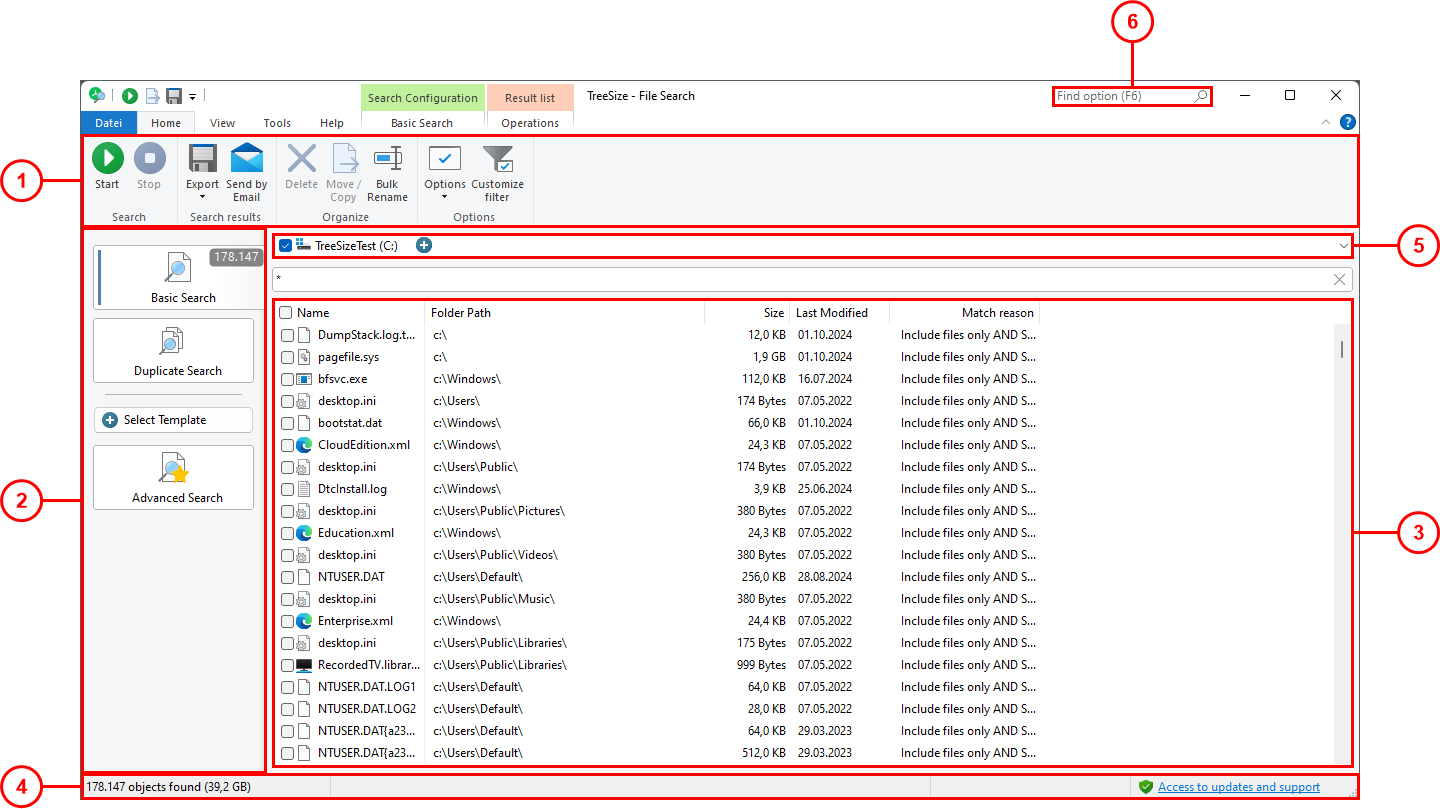
|
1. |
Le ruban permet d'accéder à toutes les commandes de la recherche de fichiers TreeSize. Il est divisé en sections logiques contenant les fonctions et les éléments couramment utilisés (par exemple, l'onglet "Accueil"), ou les onglets permettant de personnaliser l'apparence des résultats de la recherche (par exemple, l'onglet "Affichage"). Appuyez sur le bouton "Démarrer" pour lancer la recherche avec les options de recherche actuellement sélectionnées dans les lecteurs et chemins d'accès sélectionnés. |
|
2. |
TreeSize propose les types de recherche de fichiers suivants : La case à cocher permet d'activer un certain type de recherche. Lorsqu'une nouvelle recherche est lancée, toutes les recherches activées sont exécutées, après quoi le nombre de résultats s'affiche. Une fois la recherche terminée, sélectionnez un type de recherche (cliquez sur la légende) pour afficher les résultats de cette recherche (voir 3.). |
|
3. |
Au centre de la fenêtre, la liste des résultats du type de recherche sélectionné au point 2. s'affiche. Les fichiers et dossiers trouvés peuvent être sélectionnés ou cochés ici. Vous pouvez personnaliser la quantité d'informations affichées en cliquant avec le bouton droit de la souris sur l'en-tête de la liste. Cela ouvre un menu contextuel qui propose une sélection de colonnes prédéfinies. Des colonnes supplémentaires sont disponibles dans une boîte de dialogue de sélection ("Plus de colonnes"). TreeSize prend en charge toutes les colonnes disponibles dans l'Explorateur Windows. Une description détaillée des différentes colonnes est disponible ici. |
|
4. |
La barre d'état résume les informations relatives aux résultats de la recherche actuellement affichés. Les erreurs potentielles survenues au cours de la recherche, telles que les autorisations manquantes, sont également affichées dans ce panneau. |
|
5. |
Le panneau de la liste des lecteurs affiche les lecteurs et chemins d'accès actuellement sélectionnés qui seront utilisés comme point de départ de la recherche. En cliquant sur le bouton déroulant ou sur le panneau lui-même, vous pouvez ouvrir la liste complète des lecteurs et sélectionner ou désélectionner des chemins de recherche supplémentaires. |
|
6. |
La boîte de recherche "Find option" (disponible à partir de Windows 10) permet de rechercher facilement des fonctions et des paramètres et de les déclencher directement ou de naviguer jusqu'à eux. |